В этой статье мы рассмотрим вопрос о том, чем занято место на диске компьютера, как узнать, что занимает место на диске. Многие пользователи сталкивались с ситуациями, когда пропадает место на диске «C» или на других разделах (дисках), если таковые имеются на ПК.
При активном использовании компьютера нетрудно заметить, что свободного места на дисках (разделах) становится все меньше. Для решения этой проблемы пользователю нужно выполнить те или иные действия.
Прежде, чем приступать к освобождению дискового пространства, сначала необходимо посмотреть, чем занято место на диске. Нужно разобраться, почему занято место на диске «С».
Как увидеть самые большие файлы на диске
С помощью встроенного средства Windows PowerShell пользователь может получить сведения о самых больших файлах, которые расположены на определенном разделе жесткого диска.
- Запустите Windows PowerShell.
- В окне оболочки введите команду:
d: — выбор диска. -first 20 name — выбор первых 20 файлов, вы можете задать свою цифру. Out-GridView — таблица выводится в отдельном окне. Если нужно отобразить файлы в окне PowerShell, не используйте этот параметр.
Как узнать, чем занято место на диске в Windows 10?
- Дождитесь выполнения команды. В открывшемся окне отобразятся самые большие файлы по размеру.
Как показать занятое место на диске в WizTree
В бесплатной программе WizTree вы узнаете, какие файлы занимают место на диске. Программа работает на русском языке, есть портативная (portable) версия приложения.
Анализ диска на занятое место запускается в WizTree следующим образом:
- Выберите диск для сканирования.
- Нажмите на кнопку «Анализ».
Во вкладке «Дерево», в правой части окна программа WizTree отобразит занимаемое папками место на диске, а в левой части окна приложения находится информация о расширениях файлов. В нижней части окна находится карта с графическим представлением отдельных объектов, окрашенных в разные цвета по типу файлов.

Просмотр занятого места на дисках в TreeSize Free
Бесплатная программа TreeSize Free показывает, что, сколько занимает места на диске. Приложение поддерживает русский язык интерфейса. С официального сайта можно скачать установочную версию или переносную в ZIP-архиве.
Помимо бесплатной версии приложения, имеются платные версии: TreeSize Personal и TreeSize Professional, с расширенными функциональными возможностями.
После запуска TreeSize Free нужно выбрать каталог, а затем запустить сканирование. После завершения сбора информации, в окне приложения отобразятся данные, имеющиеся на компьютере.
В окне TreeSize Free отображается полезная информация: общий размер и размер занятого места, количество файлов и папок, процент занимаемый данными.

В настройках есть выбор вида диаграмм.
Введение
Очень знакомая многим ситуация. Мы качаем регулярно много всего из интернете — фильмы, видюхи, музыку, игрушки и прочее. В итоге многим всегда лень заняться чисткой своего компьютера от ненужной информации, хранящейся на жёстком диске, либо всегда некогда
Источник: lifegamehub.ru
Как узнать, сколько места занимает программа в Windows

Несмотря на то, что почти все умеют смотреть размеры папок, сегодня многие игры и программы размещают свои данные не в одной единственной папке и, посмотрев размер в Program Files, вы можете получить неверные данные (зависит от конкретного ПО). В этой инструкции для начинающих пользователей подробно о том, как узнать, сколько места на диске занимают отдельные программы, игры и приложения в Windows 10, 8 и Windows 7.
Просмотр информации о размере установленных программ в Windows 10
Первый из способов подойдет только для пользователей Windows 10, а методы, описанные в следующих разделах — для всех последних версий Windows (включая «десятку»).
В «Параметрах» Windows 10 присутствует отдельные раздел, позволяющий просмотреть, сколько места занимают установленные программы и приложения из магазина.

- Зайдите в Параметры (Пуск — значок «шестеренки» или клавиши Win+I).
- Откройте «Приложения» — «Приложения и возможности».
- Вы увидите список установленных программ и приложений из магазина Windows 10, а также их размеры (для некоторых программ может не отображаться, тогда используйте следующие способы).
Дополнительно, Windows 10 позволяет посмотреть размер всех установленных программ и приложений на каждом диске: зайдите в Параметры — Система — Память устройства — нажмите по диску и посмотрите сведения в разделе «Приложения и игры».

Следующие способы просмотра сведений о размере установленных программ в равной степени подойдут для Windows 10, 8.1 и Windows 7.
Узнаем, сколько занимает программа или игра на диске с помощью панели управления
Второй способ — использование пункта «Программы и компоненты» в панели управления:
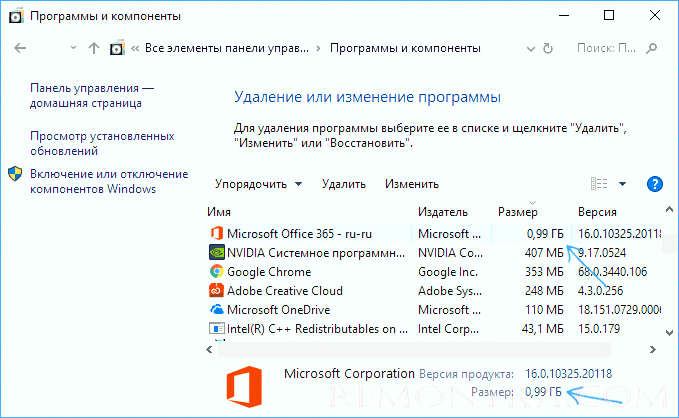
- Откройте Панель управления (для этого в Windows 10 можно использовать поиск в панели задач).
- Откройте пункт «Программы и компоненты».
- В списке вы увидите установленные программы и их размеры. Также вы можете выделить интересующую вас программу или игру, её размер на диске отобразится внизу окна.
Приведенные выше два способа работают только для тех программ и игр, которые были установлены с помощью полноценного установщика, т.е. не являются portable программами или простым самораспаковывающимся архивом (что часто бывает для нелицензионного софта со сторонних источников).
Просмотр размера программ и игр, отсутствующих в списке установленных программ
Если вы скачали программу или игру, и она работает без установки, либо в тех случаях, когда установщик не добавляет программу в список установленных в панели управления, вы можете просто посмотреть размер папки с этим ПО, чтобы узнать его размер:
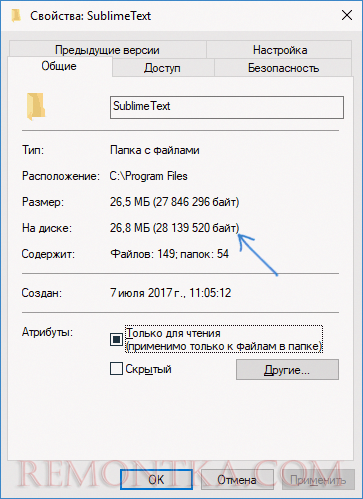
- Перейдите к папке, где хранится интересующая вас программа, нажмите по ней правой кнопкой мыши и выберите пункт «Свойства».
- На вкладке «Общие» в пункте «Размер» и «На диске» вы увидите место, занимаемое этой программой.
Как видите, всё довольно просто и не должно вызвать сложностей, даже если вы начинающий пользователь.
Источник: remontka.com
Сколько места занимает Android и свободная память для пользователя

Android это самая современная операционная система в мире, которая присутствует в более чем 85% активных смартфонов в мире. Платформа со временем претерпела значительные изменения, и, как обычно, ее установленный базовый вес тоже. Но сколько занимают версии Android? Почему вы забираете у нас несколько гигабайт свободного места?
Обычно, когда мы покупаем мобильный телефон, не вся выбранная нами внутренняя память доступна для нашего использования и удовольствия. Это нормально, поскольку Android — сложная операционная система, для работы которой требуется это пространство. Однако многие пользователи не знают этого, когда покупают свой мобильный телефон, и задаются вопросом, почему у них нет в наличии тех 64, 128 или 256 ГБ, которые они купили с новым терминалом.
По логике вещей, это привлекает больше внимания, чем меньше у нашего устройства внутренней памяти. Это не то же самое имейте мобильный телефон 32 ГБ и убедитесь, что у вас есть половина доступной для приложений, чем устройство с 256 или 512 ГБ памяти.
Что занимает место в памяти android и как ее очистить

Несмотря на огромные объемы внутреннего хранилища большинства современных смартфонов, исчисляющимся уже не в десятках, а в сотнях гигабайт, для многих пользователей была и остается актуальной проблема утечки памяти. Особенно злободневной эта ситуация является для владельцев бюджетных версий смартфонов и Lite-версий флагманских моделей, у которых объем флеш-памяти может быть очень даже скромным на фоне постоянно растущих аппетитов приложений. В нашей статье мы расскажем, как бороться с этой проблемой, а также как выяснить, что именно занимает больше всего места в памяти смартфона, визуально никак себя не выдавая.
Диагностика памяти системными средствами
Проверить, чем занято место в памяти смартфона, можно простым и доступным каждому способом — через настройки ОС Android. Для этого необходимо войти в “Настройки” через основное меню или верхнюю шторку панели задач, и выбрать пункт “Хранилище”. Этот раздел настроек отобразит минимально необходимую информацию о состоянии внутренней памяти и, если это возможно, подключаемой в девайс флэшки — какого типа информация сколько места занимает.
Для базовой диагностики этого пункта настроек вполне достаточно — с первого взгляда сразу становится понятно, чем занято место в памяти смартфона. Это могут быть приложения, мультимедийные файлы (картинки и фото, анимации, видео) или файлы не распознанного системой назначения. Вне зависимости от версии ОС Android в этом разделе настроек отображаются именно эти пункты, а все отличия минимальны заключаются в компоновке пунктов.
Вес Android
То, что Android занимает на мобильном телефоне, зависит от нескольких факторов. Первая — это версия этой операционной системы, которая с годами стала тяжелее. Тем не менее, Google сохранил вес на уровне 20 ГБ для Android 10 и Android 11 , В то время Android 9 Pie весил 13 ГБ . Следует также учитывать, что уровни различных производителей могут изменять этот аспект в большую или меньшую сторону, в зависимости от степени настройки и предустановленных приложений, которые они хотят интегрировать в систему.
В этом пространстве Android требуется пространство для различных слоев, таких как Linux ядро где расположены основные ресурсы системы . Пространство также зарезервировано для уровня, называемого HAL или Hardware Abstraction Layer, который взаимодействует с оборудованием и его драйверами или знаменитым Android FrameWork, набором инструментов для запуска приложений и системных служб. Конечно, есть место, предназначенное для размещения собственных приложений системы.
Очистка памяти системными средствами
Очистить память без использования сторонних приложений можно несколькими способами. Проверив, чем занято место в памяти смартфона, можно удалить ненужные картинки, фото и видео через стандартную “Галерею” или “Google Фото”, а удалить приложения можно через основное меню или через “Настройки”. С приложениями можно поступить двумя способами — удалить полностью или очистить кэш с временными файлами. Первый метод подходит тем, кто обнаружил неиспользуемые программы, но скорее всего он уже испробован и ничего ненужного не осталось.
Второй метод подходит для всех, и зачастую является весьма эффективным, особенно если знать, у каких приложений очищать кэш. Под категорию подобных приложений попадают в первую очередь приложения-галереи, мессенджеры и браузеры, так как они сохраняют во временную память всю информацию — просмотренные сайты, просмотренные в интернете или пересланные в мессенджерах изображения и видео, а также прочие мелкие данные, в сумме занимающие значительное место в памяти смартфона.

Чтобы удалить кэш практически любого приложения, необходимо зайти в “Настройки” и найти там уже знакомый раздел “Хранилище” или его аналог. Там в разделе “Приложения” можно посмотреть, какие программы занимают место в памяти смартфона и очистить кэш самым объемным из них. Аналогично можно в “Настройках” зайти в “Диспетчер приложений”, где также будет отображаться информация о размере программ. В обоих случаях нужно открыть интересующее приложение и нажать “Очистить кэш”.
Предустановленные приложения на Android
Разные производители каждый раз стремятся установить как можно больше приложений сразу из коробки. Зачем они это делают? В первую очередь ради рекламы. Каждый кулик свое болото хвалит. Так, например, Xiaomi устанавливает на свои гаджеты Mi Видео, ShareMe, Mi Пульт, Mi Wallet и другие.

Предустановленные приложения на телефонах Samsung.
Хотелось бы написать, что в России таким не занимаются, но, увы. Такой способ рекламы у нас в стране нашел отклик у компании Яндекс с приложениями: почта, Дзен, погода и другими. Нет, не подумайте. Я обожаю эту компанию.
Думаю, что в русскоязычном интернете они лучшие, но насильно загружать такой софт — уже слишком. Интересно, что компания Samsung сделала приложения отечественного разработчика неудаляемыми (без root). С тех пор пользователи сильно негодуют.
Диагностика памяти при помощи приложений
Иногда, проверив, чем занято место в памяти смартфона, можно выяснить, что больше всего места занимают не распознанные системой файлы. Среди них, как правило, находятся скрытые папки со временными файлами, которые системными средствами удалить нельзя. В таких ситуациях на помощь приходит небольшое. но мощное приложение Disk Usage, предназначенное для детальной диагностики памяти. DiskUsage после завершения сканирования покажет, какие именно папки в памяти смартфона занимают больше всего места.
Помимо простоты и удобства в использовании, приложение предлагает наглядное, хоть и схематичное, сравнительное отображение всех присутствующих в памяти файлов и папок. Это помогает визуально сориентироваться в том, какие папки сколько место занимают, и облегчает выяснение того, чем занято место в памяти смартфона, и можно ли удалить конкретный файл или папку. Для простоты ориентации в огромной схеме со множеством мелких папок можно жестами менять масштаб.

При этом встроенный в приложение поиск по каталогам и приложениям позволяет не просто найти папку по названию, но и отобразить все каталоги, связанные с конкретным приложением. А тап по какому-либо прямоугольнику на схеме приводит к открытию папки и становится ясно, какие файлы расположены внутри. Но, к сожалению, для массового удаления файлов приложение DiskUsage не подходит, и приходится использовать сторонние программы.
- Чтобы не удалить ничего лишнего, советуем прочитать: Android: что и где хранится?
Сколько встроенной памяти нужно вашему смартфону

Так выглядит накопитель моего iPhone 11 на 128 ГБ после моей быстрой очистки от лишнего хлама — этот снимок экрана наглядно показывает, что разгуляться особенно негде
32 ГБ и меньше
Если вы рассматриваете к покупке устройство с накопителем на 32 ГБ или меньше без поддержки карт памяти, то должны отдавать себе отчет в том, что комфортно использовать его не получится. Вам придется постоянно ужиматься и регулярно удалять со смартфона все лишнее.
Да что там, постоянно держать на нем несколько любимых игр в этом случае уже не получится, фото, видео и музыка будут доступны только онлайн. Более того, вы должны будете регулярно чистить кеши приложений — особенно мессенджеров. Этот объем только для самых нетребовательных и неактивных пользователей.
64 ГБ
Именно этот объем многие до недавнего времени считали золотой серединой. Тем не менее, сложно сказать, что в 2021 году его действительно будет достаточно для подавляющего большинства пользователей. Многим его, скорее, будет не хватать, что испортит впечатление от нового гаджета.
Смартфон с накопителем на 64 ГБ устроит активного пользователя стриминговых сервисов и облачных хранилищ, который не нуждается в регулярном доступе к внушительной библиотеке контента офлайн. Показанные выше расчеты можно считать наглядным тому подтверждением.
128 ГБ
Да, 128 ГБ в хранилище — наиболее оптимальное значение по соотношению удобства и стоимости. Кроме всего описанного выше сюда уже и сезон сериала для длительных переездов поместится. Если не хочется переплачивать, но и себя ограничивать нет желания, это правильный выбор.
256 ГБ
Если выбираете смартфон с накопителем на 256 ГБ, должны хотя бы приблизительно понимать, что именно будете хранить в его памяти. Он подойдет тем, кто много фотографирует и периодически записывает видео, проходит современные игры, смотрит фильмы и постоянно потребляет другой контент.
Очистка памяти при помощи приложений
В такой ситуации на помощь приходят менеджеры файлов типа PowerGrasp, Total Commander или даже Google Files Go. Определившись с тем, что занимает много места на смартфоне и испробовав все системные способы освободить занятое пространство флэш-памяти, останется только вручную удалить ненужное.
В качестве примера приведем удаление папки .thumbnails, скрытой в папке с фотографиями на смартфоне — в ней хранятся файлы предпросмотра картинок и видео, которые обычно занимают очень много места. Чтобы удалить ее, нужно открыть любой менеджер файлов, войти в папку с фотографиями камеры (обычно она называется DCIM), и там найти папку .thumbnails. Чтобы не навредить работе ОС Android, нужно зайти в папку, выделить в ней все файлы и удалить их.

В Total Commander в левом нижнем углу экрана, под списком файлов, находится кнопка “Выделить”, нажатие на которую включит режим выбора. Выделив ненужные файлы, которые планируется удалить, проверьте, не выбрано ли что-то лишнее. После этого останется нажать на значок в виде круга с крестом на нижней панели и подтвердить удаление файлов.
Сколько памяти на смартфоне занимают фото, видео, музыка

Еще один снимок экрана с моего личного смартфона: у меня 3300 фотографий и роликов, и они занимают около 37 ГБ — есть много длинных видео в максимальном качестве
Фото
По моим наблюдениям, снимок с разрешением 12 Мп и соотношением сторон 4 к 3 на iPhone в формате HEIC в среднем занимает около 3,3 МБ. Фото с фронтальной камеры на примере iPhone SE «весит» около 2 МБ. Если на вашем гаджете 3,5 тысячи снимков, тысяча из которых — селфи, то их общий объем (8 250 МБ + 2 000 МБ) достигнет около 10 ГБ.
Результат: +10 ГБ.
Видео
Минутный ролик в разрешении 4K при частоте 30 кадров в секунду занимает около 350 МБ. HD с частотой 60 кадров в секунду — 175 МБ. HD с частотой 30 кадров в секунду — 130 МБ. Если на вашем гаджете будет храниться хотя бы час видео в среднем качестве (HD и 30 кадров в секунду), оно займет около 10 ГБ.
Результат: +10 ГБ.
Важно: как фотографии, так и видео можно хранить онлайн. Для этого есть внушительное число облачных хранилищ.
Музыка
Музыкальные композиции очень сильно отличаются по продолжительности, качеству и объему. Все сильно усложняется, если вы используете не современные стриминговые сервисы, а заливаете музыку офлайн традиционным способом. Если трек в среднем «весит» около 10 МБ, то тысяча будет весить те же 10 ГБ.
Результат: +10 ГБ.
Интересно: если же вы откажетесь от любого другого контента, на устройство с накопителем 64 ГБ поместится приблизительно 5 тысяч музыкальных композиций, которые можно будет слушать офлайн. Тем не менее, при наличии быстрого доступа к мобильному интернету, а также подписки на любой понравившийся стриминговый сервис вы можете получить доступ к заметно большему количеству музыки. Тем не менее, нужно понимать, что за эту возможность придется дополнительно платить. К примеру, месяц Apple Music для обычного пользователя стоит 169 рублей — не так уж много за внушительную библиотеку треков.
Источник: gusejnovmaksim.ru